よくあるご質問
故障紛失サポートを退会したい(iPhone/iPad)
My au(Web)で、「故障紛失サポート ワイド with AppleCare Services & iCloud+」「故障紛失サポート with AppleCare Services & iCloud+」「故障紛失サポート with AppleCare Services」を退会できます。
退会された場合、次回の対象端末購入時まで再加入いただけません。
詳細な手順は以下をご確認ください。
注意
- 月の途中で退会した場合でも、月額料は日割りとならず、1カ月分の月額料が発生します。
- 月末最終日20時以降のお手続きは、翌日のお手続きとなり、1カ月分の月額料金が発生します。
- 本ページではMy au(Web)の画像で説明していますが、My UQ mobile(Web)でも同様に操作いただけます。
手順
目安時間:10分
ステップ数:7
ご準備ください
- au ID/パスワード
「My au(Web)」にアクセスし、au IDとパスワードでログインします。
「端末補償サービス」欄の解約する補償サービスを確認し、[変更]をタップします。
※au/UQ mobile/povo1.0以外の回線をご利用のお客さまは、画面を下から上にスクロールし、[端末補償サービス]をタップします。その後、手順3に進みます。
※auを解約されたお客さまは、[端末補償サービス解約の手続き]をタップします。その後、手順3に進みます。
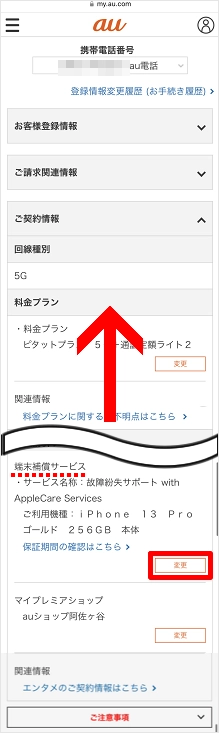
[解約する]をタップします。
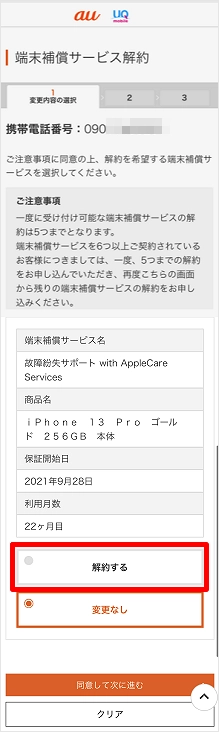
「ご注意事項」を確認し、[同意して次に進む]をタップします。
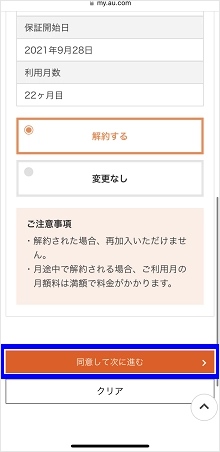
「ご注意事項」を確認し、[次へ]をタップします。
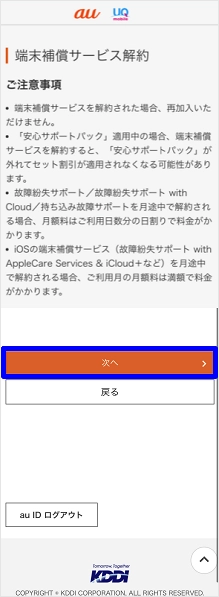
変更内容を確認し、契約内容を確認する方法を選択します。その後、[この内容で申し込む]をタップします。
※「Eメールでお知らせ」を選択した場合は「メールアドレス」「Eメールアドレス再入力」欄を入力します。
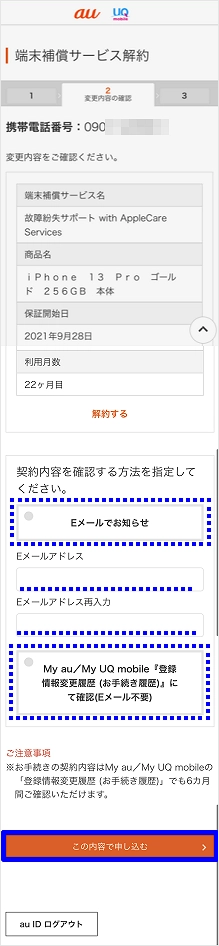
以上で、故障紛失サポートの退会手続きは完了です。
※20時以降にお申し込みいただいた場合は、翌朝9時以降に反映します。
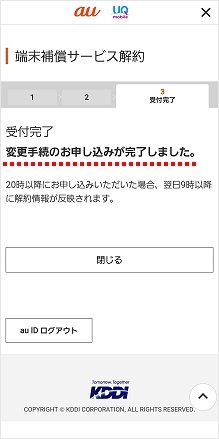
質問ID:cf00002426
作成日:2025/11/05



